Apple Watch에서 단축어 실행하기
Apple Watch의 단축어 앱에서 단축어를 실행할 수 있습니다. 또는 Siri 시계 페이스를 사용하여 관련 있는 단축어를 실행하거나 단축어 컴플리케이션을 지원하는 시계 페이스에 단축어 컴플리케이션을 추가할 수도 있습니다. 컴플리케이션에 관한 추가 정보를 보려면 Apple Watch 사용 설명서를 참조하십시오.
Apple Watch에서 단축어 보기
Apple Watch의 단축어 앱은 iOS 또는 iPadOS 기기에서 활성화한 단축어만 표시합니다.
- iOS 또는 iPadOS 기기에 설치된 단축어 앱의 나의 단축어

 을 탭한 다음,
을 탭한 다음,  을 탭하여 세부사항을 여십시오.
을 탭하여 세부사항을 여십시오. - Apple Watch에서 보기를 켜십시오.
- 완료를 탭하십시오.
- 해당 단축어가 Apple Watch의 단축어 앱에 표시됩니다.
Apple Watch에 활성화된 모든 단축어를 보려면 iOS 또는 iPadOS 기기에 설치된 단축어 앱의 왼쪽 상단 모서리에 있는 단축어를 탭한 다음, Apple Watch를 탭하십시오.
Apple Watch에서 단축어 실행하기
Apple Watch의 단축어 앱이나 컴플리케이션에서 단축어를 실행할 수 있습니다.
Apple Watch에서 다음 중 하나를 수행하십시오.
- 단축어 앱에서 단축어를 탭하십시오.
- 단축어를 컴플리케이션으로 실행하려면 시계 페이스에서 해당 컴플리케이션을 탭하십시오.
사용 중인 시계에서 잘 작동하는 단축어에 관한 추가 정보를 보려면 복잡한 단축어의 동작에 관하여를 참조하십시오.
단축어 앱을 지우면 워치에서 자동으로 앱이 지워진데, 다시깔면 기존 단축어가 자동으로 생성 됩니다. 그렇게 지웠다 다시 깔고 애플워치에서 작동 해보면 저는 자동으로 연동 되었습니다
iPhone 또는 iPad에서 단축어 동기화하기
Apple 기기에서 Apple ID로 로그인하였고, 단축어 앱에서 iCloud 동기화를 활성화한 경우, Apple Watch를 비롯한 사용자의 모든 기기에서 단축어 모음을 최신 상태로 유지할 수 있습니다. 한 기기에서 단축어를 추가하거나, 변경하거나, 삭제하면 iCloud는 사용자의 다른 기기에 자동으로 해당 변경 사항을 반영합니다.
또한 단축어 순서도 사용자의 모든 기기 간에 업데이트됩니다.
중요사항: 개인용 자동화 단축어는 다른 기기와 동기화되지 않습니다.
iCloud 동기화 켜기
- iOS 또는 iPadOS 기기에서 설정 >

- iCloud 동기화를 켜십시오.
애플워치 단축어 없음 알람 해결 방법
아이폰에서 만든 단축어를 애플 워치에서 사용하려면 아이폰 설정이 필요합니다.
단축어 어플이 있다면 아래의 방법을 따라 하시고, 없다면 새로 추가 후 진행해주시며 됩니다.
1. 우선 아이폰을 켜시고, 단축어 앱을 클릭해주세요.
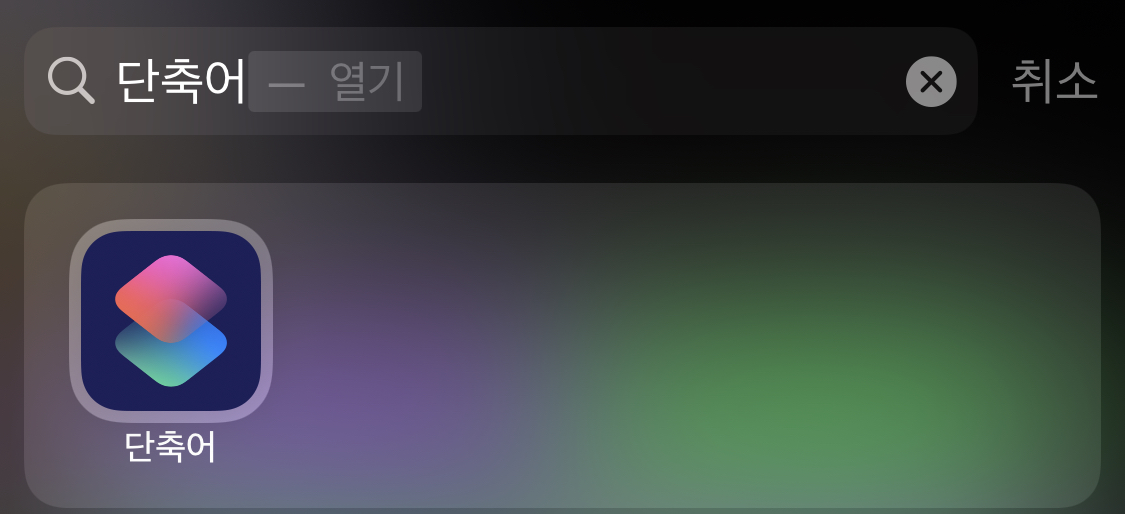
1. 1. 아이폰의 단축어앱 실행
2. 애플 워치에서 보려는 단축어의 ··· (더보기) 표시를 눌러주세요.
SMD 4.0.2는 인스타 사진이나 동영상을 다운로드할 수 있는 단축어입니다.
관련해서는 하단 관련 글을 참고해주세요.
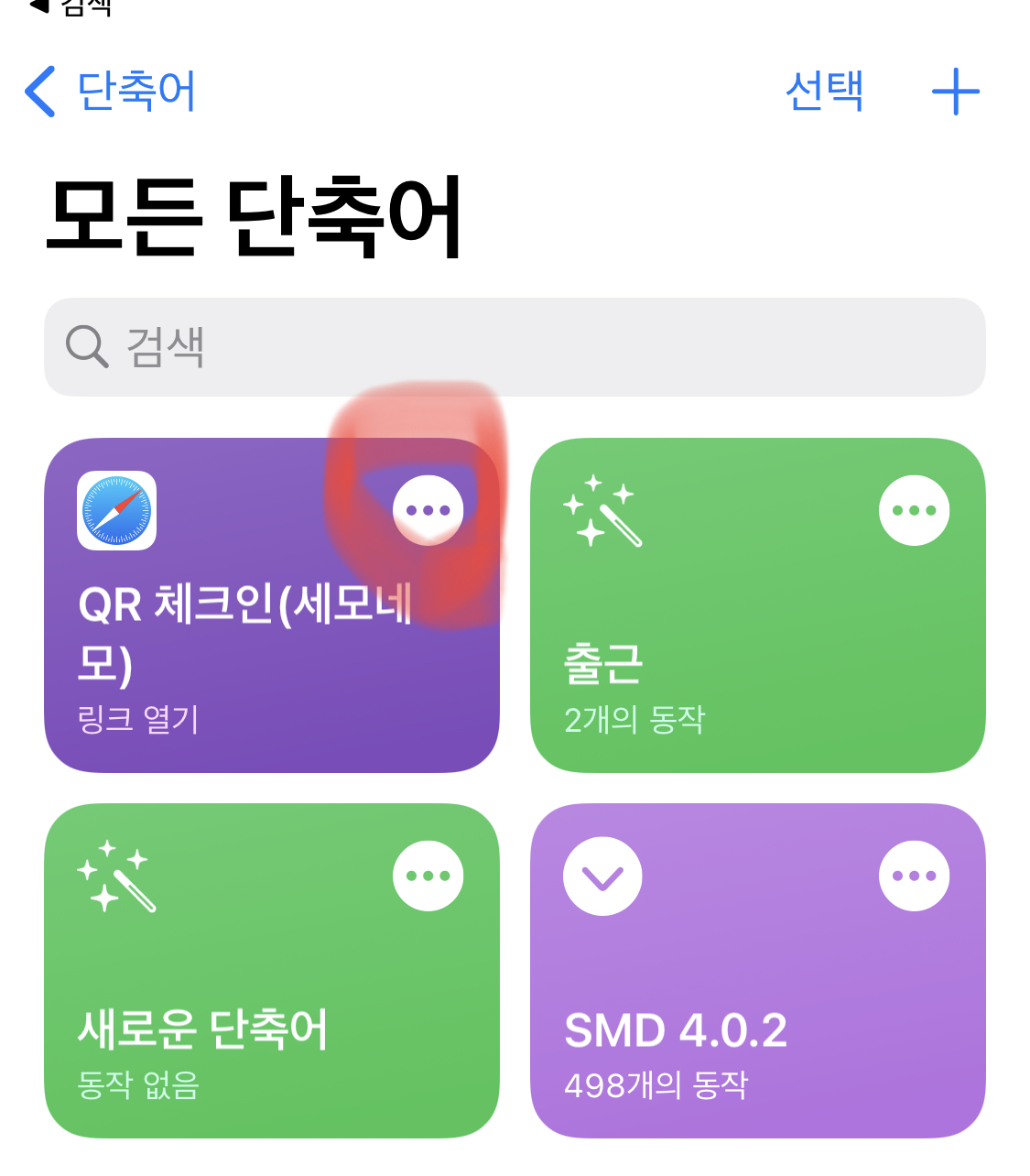
2. 애플워치에서 볼 단축어의 설정 메뉴 진입
3. 더보기 버튼을 누르면 아래와 같이 이전에 만들었던 단축어의 스크립트가 등장하고 다시 더보기 버튼이 나옵니다.
저는 애플워치 qr체크인을 위해 만들어놓은 단축어를 애플워치와 동기화하겠습니다.
다시 한번 우측 상단의 더보기 버튼을 눌러주세요.
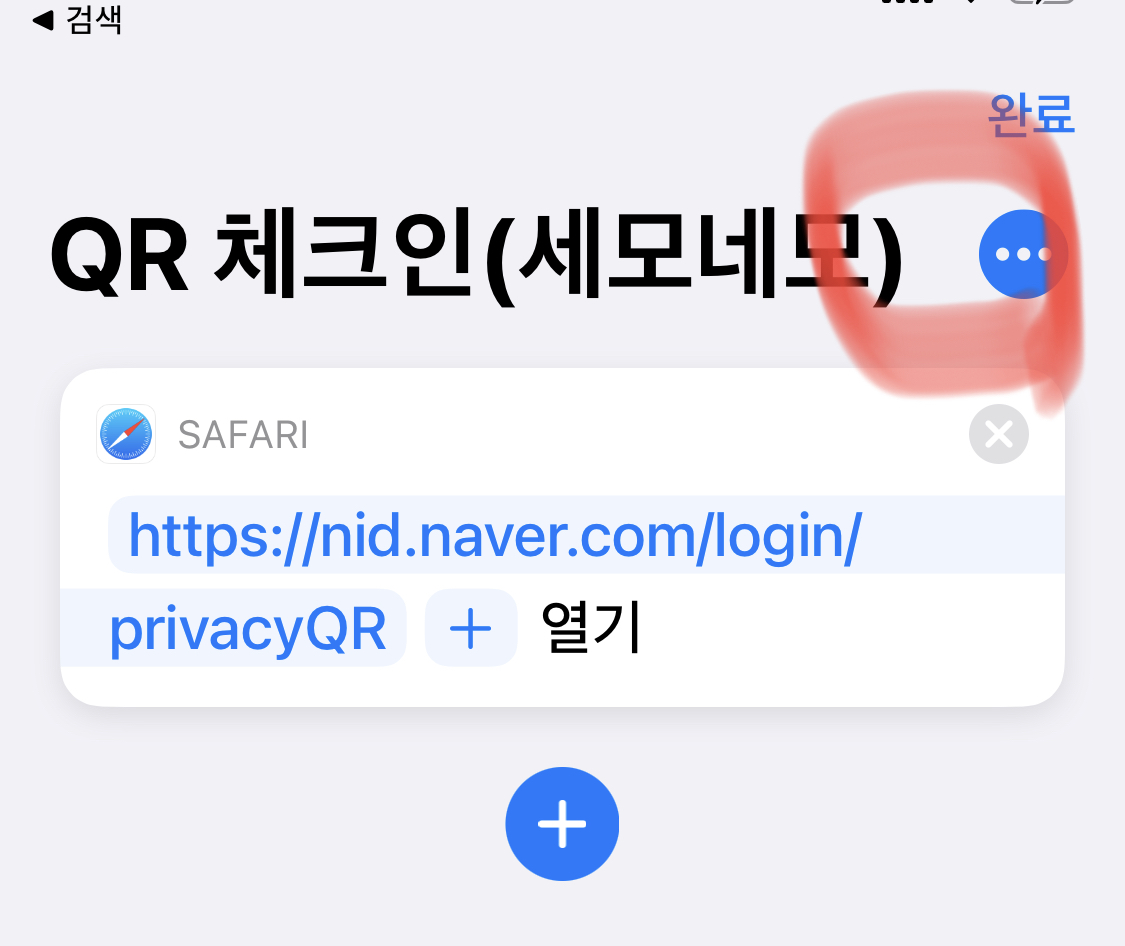
3. 추가할 단축어 우측 상단의 더보기 버튼을 눌러주세요.
4. 더보기 버튼을 누르셨다면 세부사항 메뉴에 진입하실 수 있습니다.
세부사항에는 홈 화면에 추가하는 기능, 공유 시트, 도움말 등이 있습니다. 다 필요 없습니다.
중간에 빨간 동그라미 쳐놓은 것처럼 "Apple Watch에서 보기"를 활성화시켜주세요.
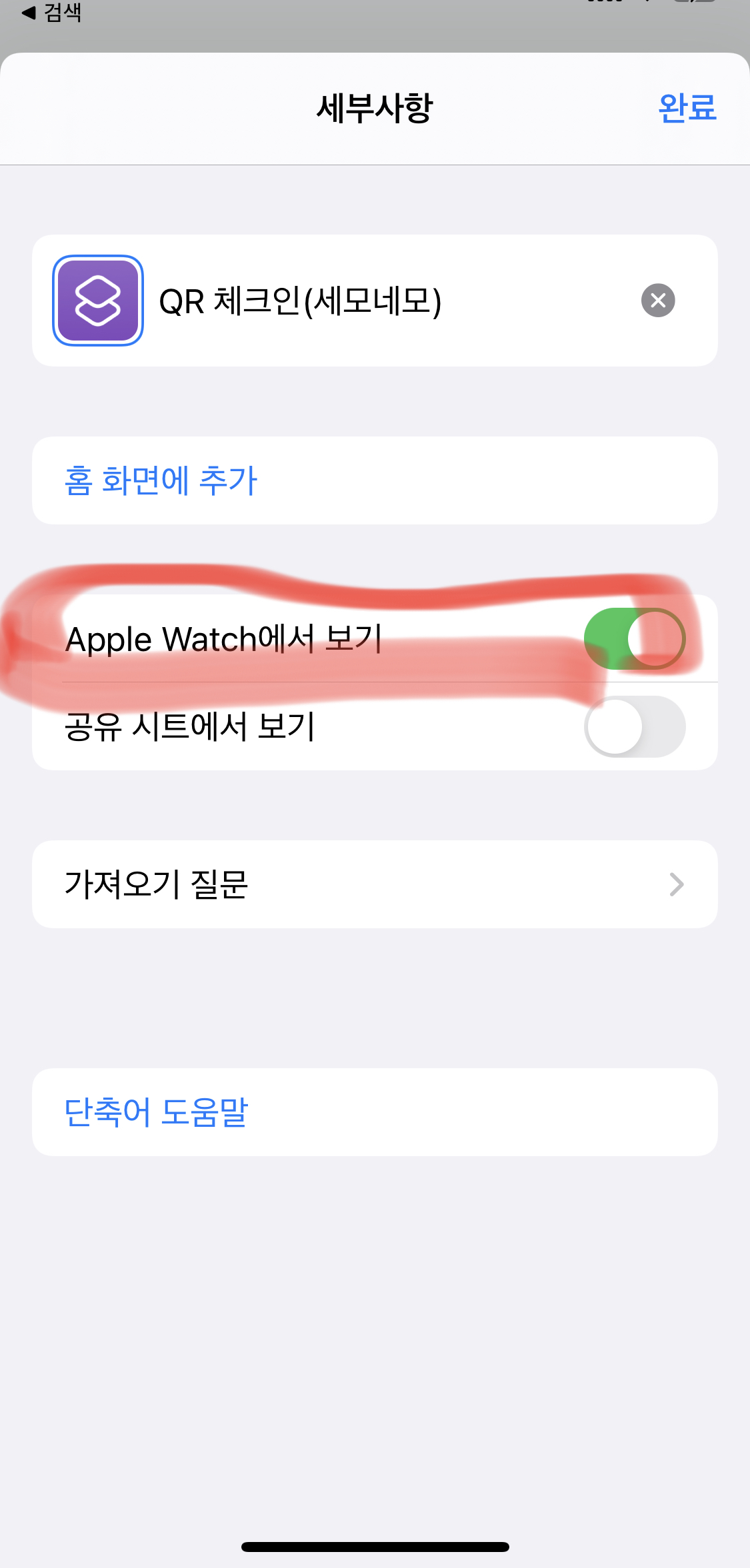
4. 애플워치에서 보기 버튼 활성화
5. 끝나지 않았습니다. 이번엔 설정을 들어가 주세요.
설정 화면에서 아래로 스크롤을 조금 내리다 보면 단축어가 보입니다. 눌러주세요.
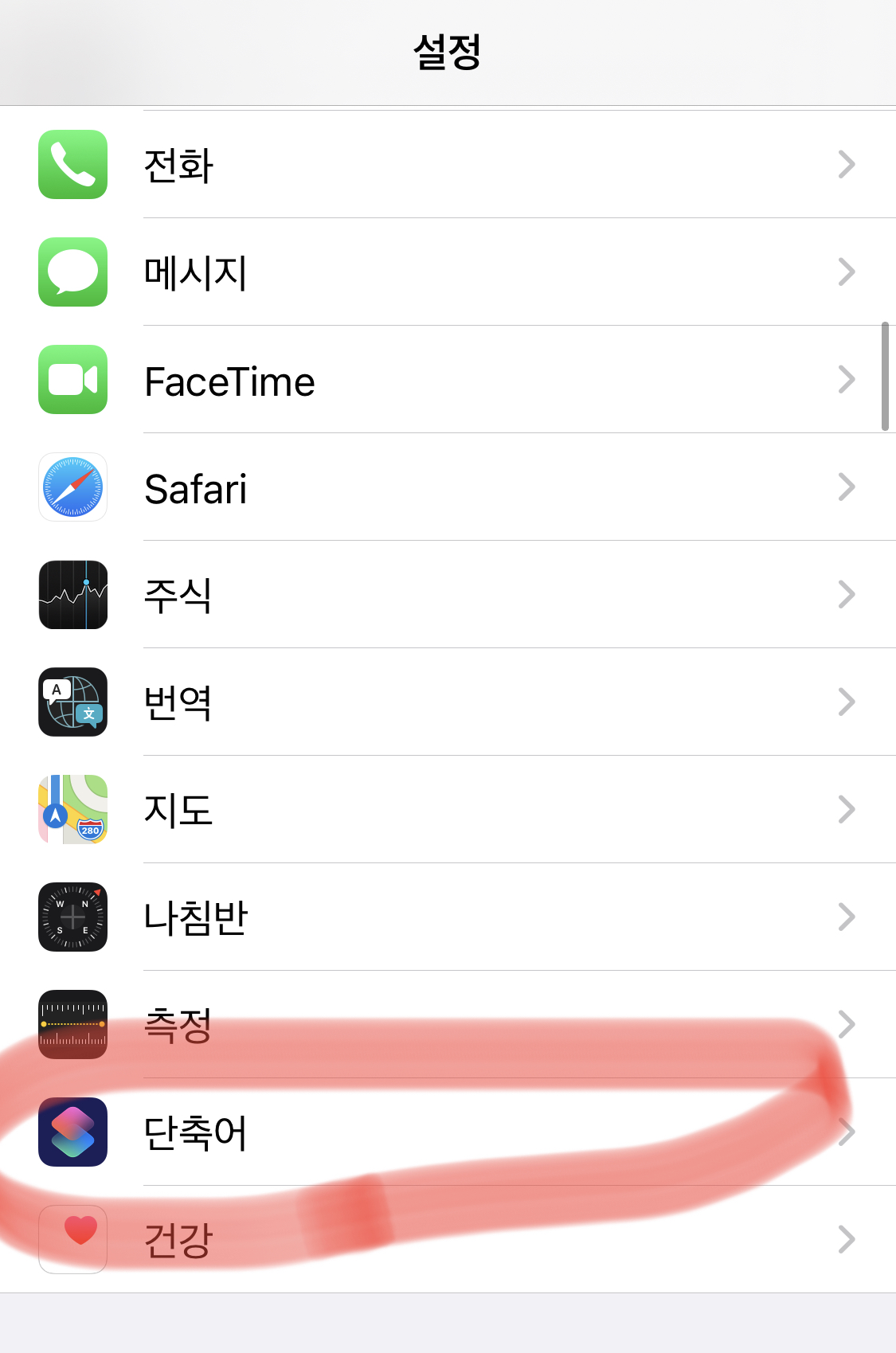
5. 아직 멀었다. 설정 - 단축어를 눌러주자.
6. 단축어의 설정 메뉴가 나옵니다.
iCloud 동기화를 활성화시켜줍니다.
아래 "신뢰하지 않는 단축어 허용"도 활성화되어있는 것을 볼 수 있습니다.
이건 인스타그램 사진, 동영상 다운로드를 위해 외부에서 다운로드한 단축어를 설치하기 위해 활성화한 것으로, 필요하신 분들은 활성하시면 됩니다.
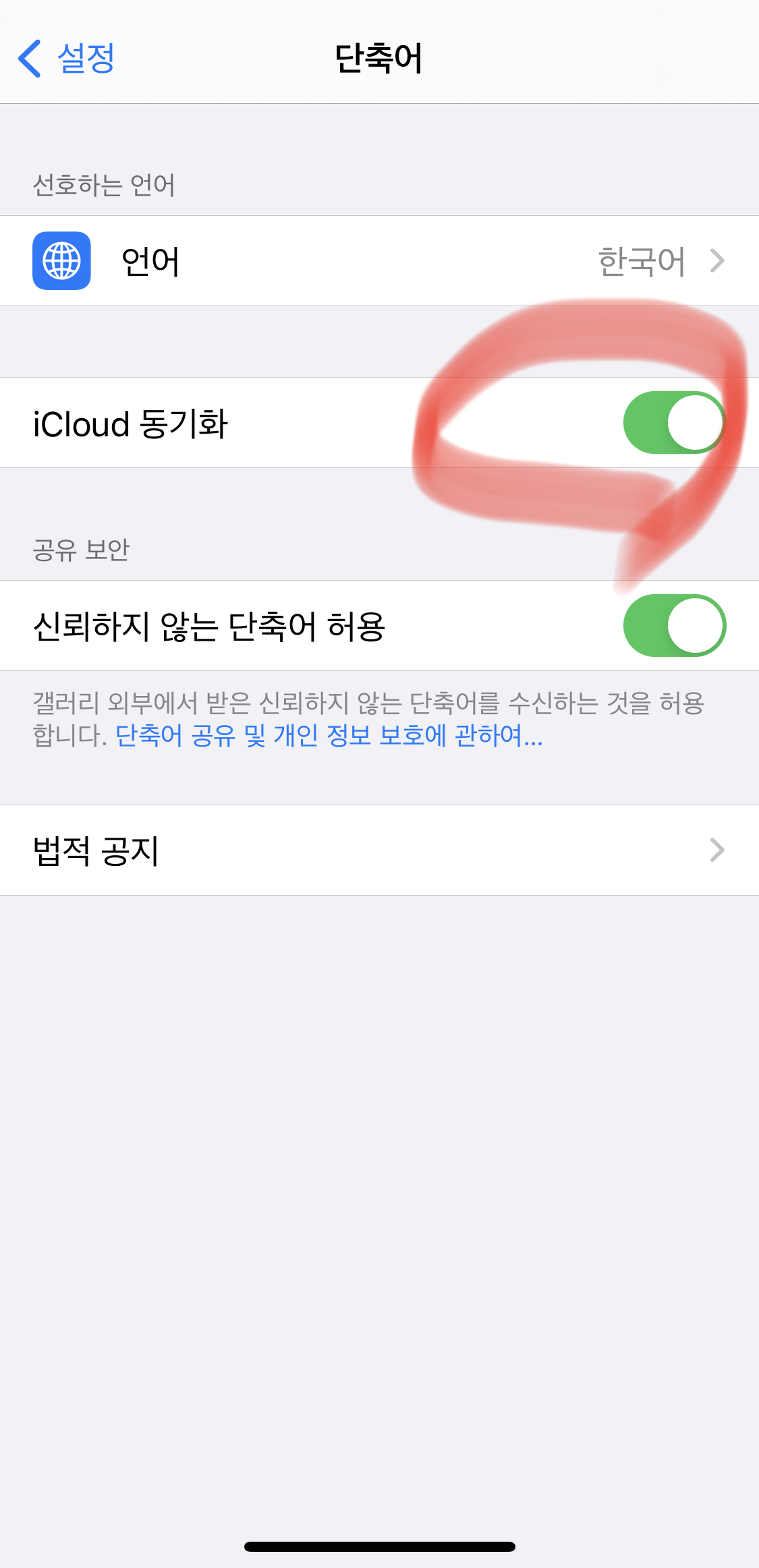
6. 설정 - 단축어 - iCloud 동기화를 활성화
7. 한번 애플워치를 확인해봅니다. 애플워치에서 볼 단축어가 떴나요?
뜨지 않았다면 8번부터 진행해주세요.
8. 설정에서 계정 정보(프로필)로 들어갑니다. 계정 정보가 어떤 것인지 모르시는 분들은 아래의 빨간 동그라미를 따라가 주세요.

8. 설정의 계정 정보를 클릭
9. 계정 정보를 진입하셨다면, 개인 정보, 결제 등의 화면이 보이고 다섯 번째에 iCould가 보입니다.
눌러주세요.
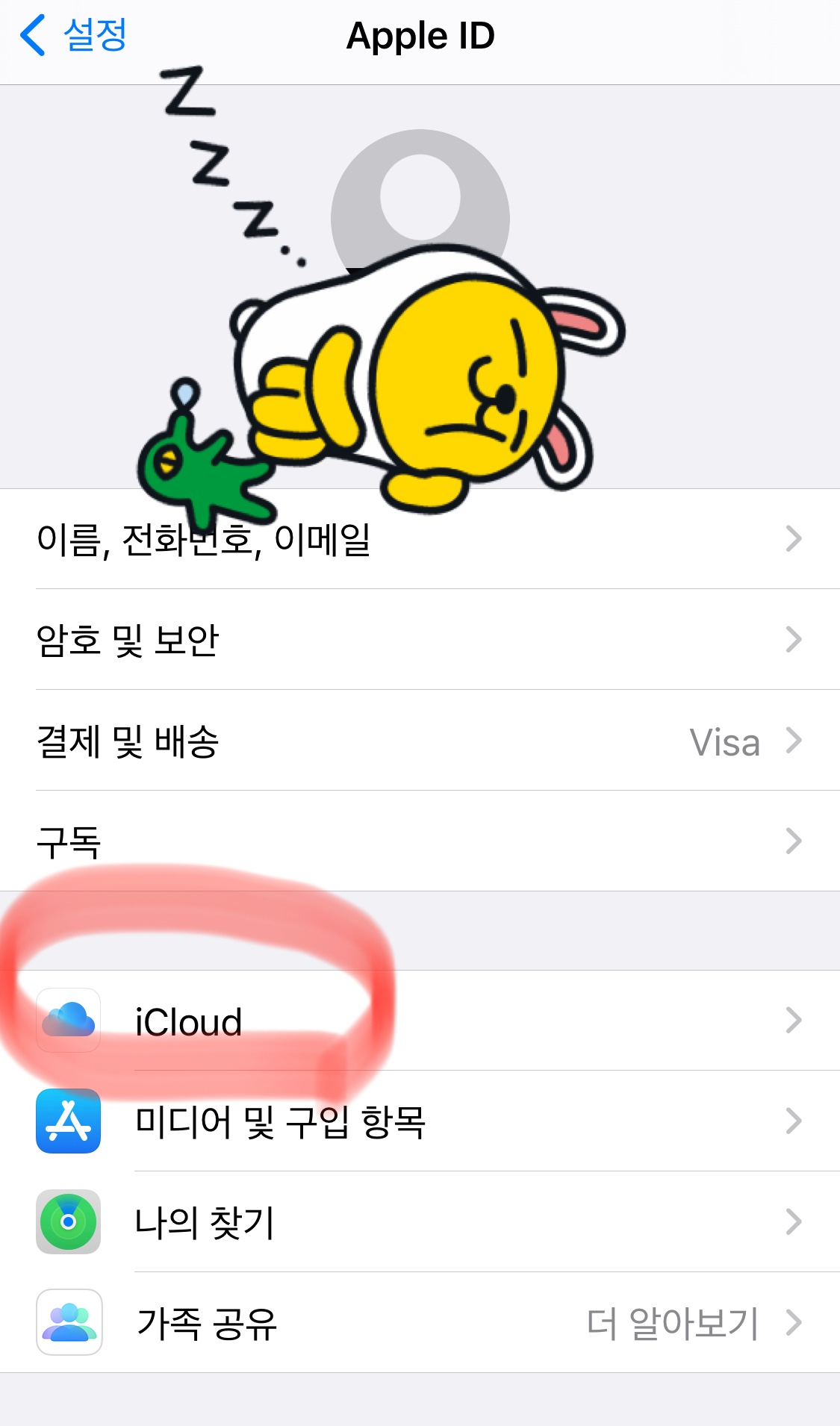
9. 중간의 iCloud를 눌러주세요.
10. iCloud Drive에 어떤 것을 백업할지 선택하는 창입니다.
iCloud Drive와 단축어가 비활성화되어있던 분들은 다시 활성화를 시켜주세요.
iCloud Drive의 용량 문제였을 수 있기 때문입니다.
만약 이미 켜져 있던 분이라면 다시 둘 다 Off 한 뒤 5초 정도 기다린 후 다시 활성화시켜주시길 바랍니다.
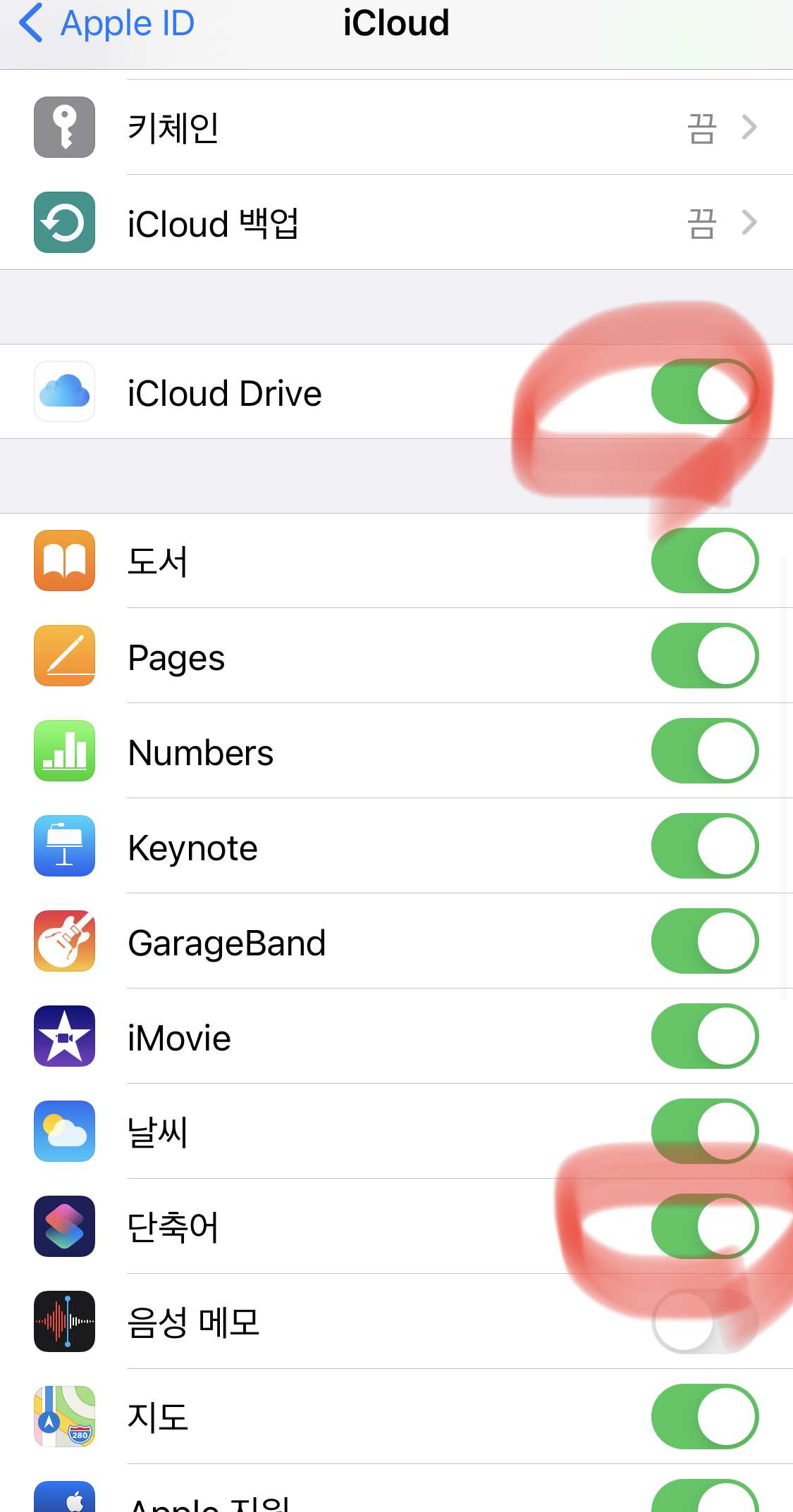
10. 아이클라우드 드라이브, 단축어 활성화
11. 확인할 시간입니다.
애플워치를 켜주세요.
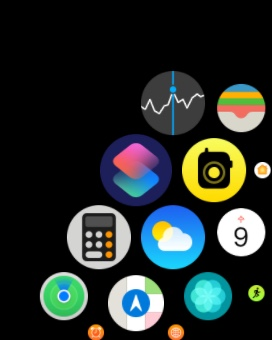
저의 애플워치se 화면. 단축어 어플은 있습니다.
단축어 어플을 눌러주세요.
잘 동기화가 되셨다면 아래와 같이 뜹니다. 짜잔-
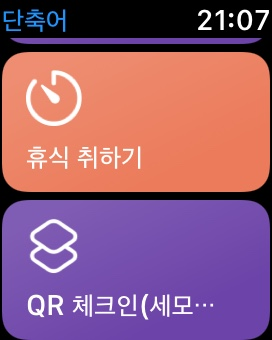
아까 동기화한 QR 체크인 단축어가 있다.
앞에서 소개해드린 방법으로 QR코드 단축어를 세팅하면 위와 같이 애플워치 QR코드를 생성할 수 있습니다.
실제로 매장에서 사용해보니 정말 편리합니다. 휴대폰을 굳이 열 필요가 없는 것이죠.
신세계 아닙니까? 거두절미하고 설정 방법을 알아봅시다.
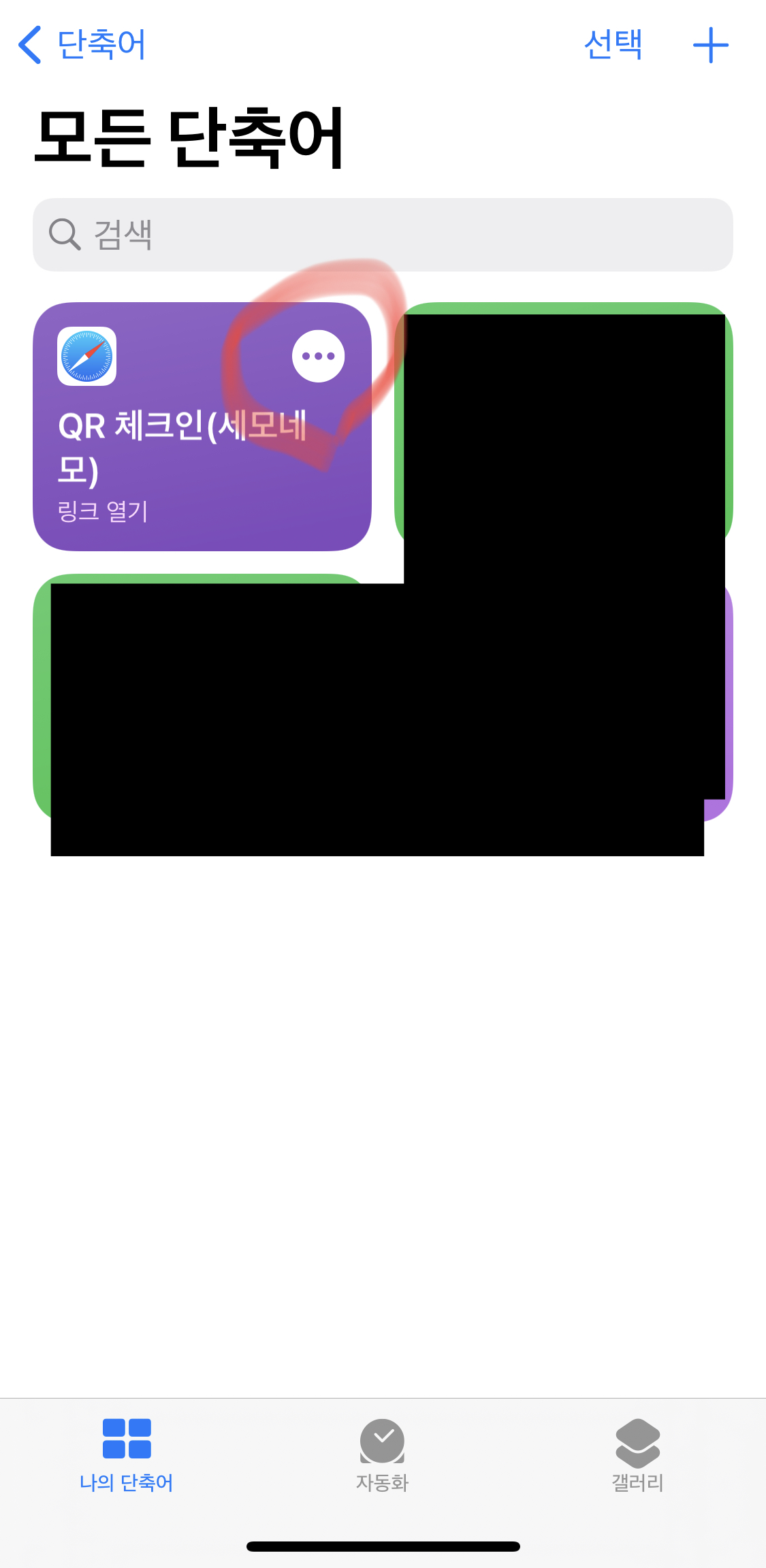
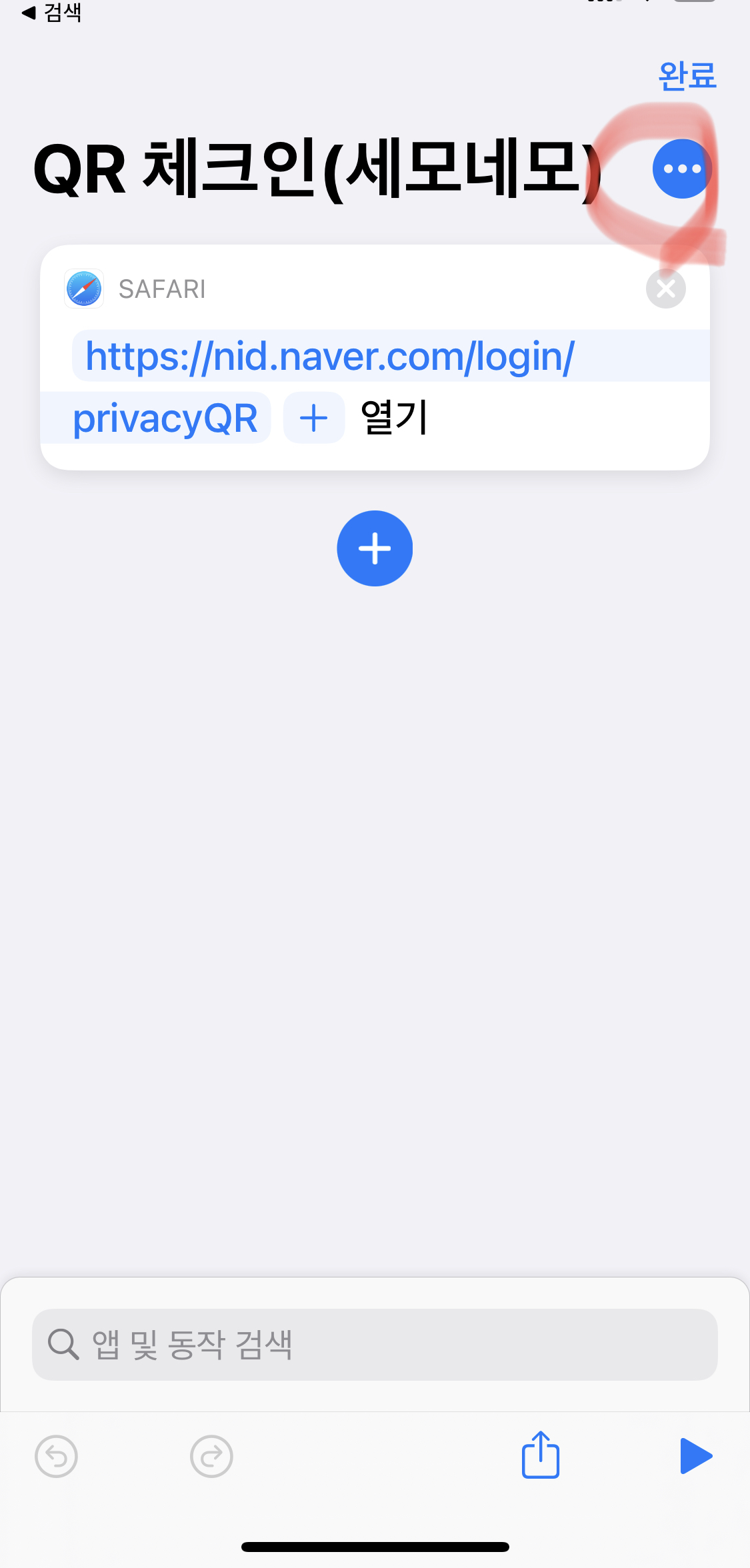
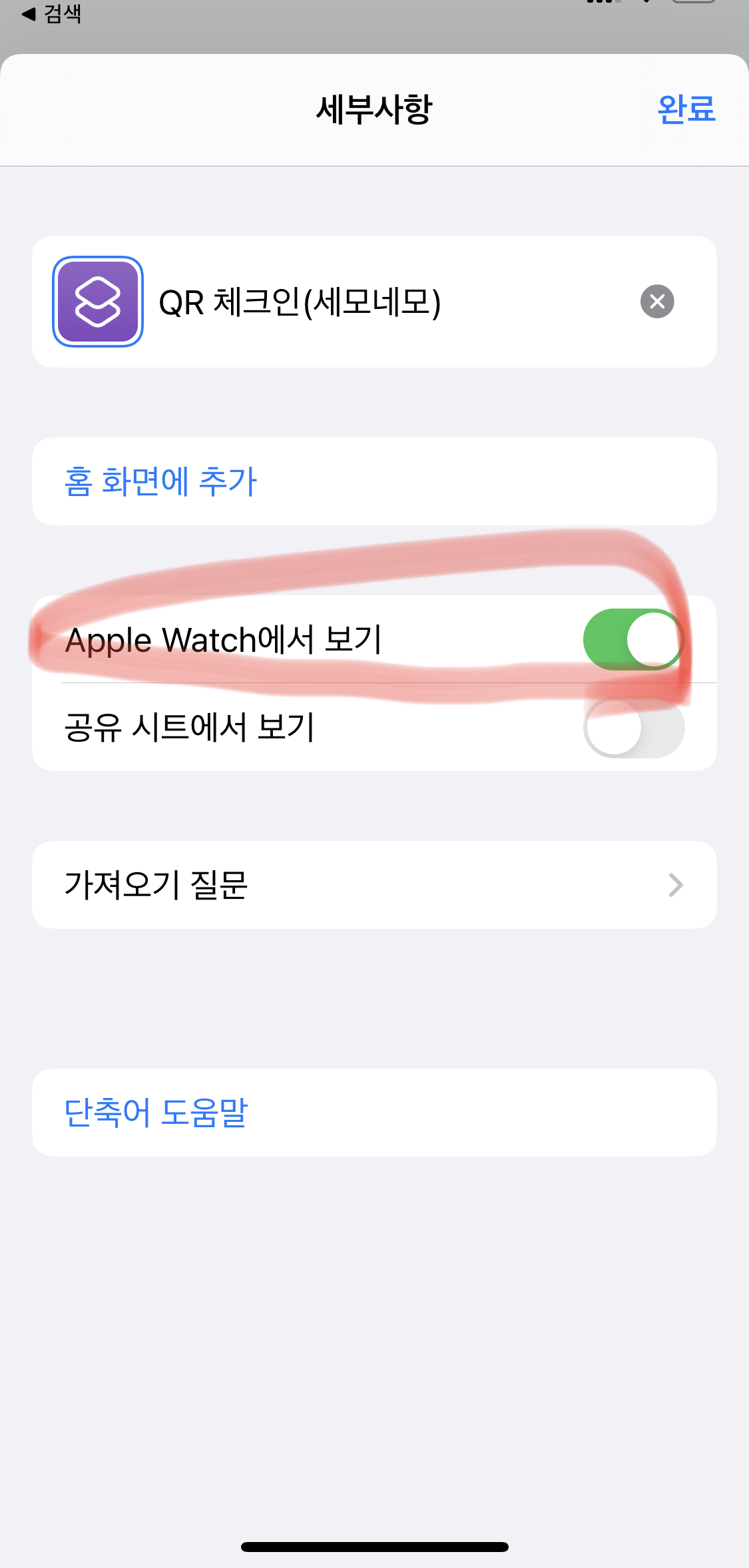
아이폰 qr코드 단축어 Apple Watch 설정 방법
글 서론에 "아이폰 qr코드 체크인" 글을 참고하여 단축어를 생성하셨다면 Iphone의 단축어 어플에서 QR 체크인 단축어를 확인할 수 있습니다.
1번 사진처럼 QR 체크인 단축어의 우측 상단 "ㆍㆍㆍ"(점 세 개)를 누르면 2번 사진이 보입니다. 2번 사진에서도 점 세 개를 눌러주세요.
3번 사진처럼 세부사항이 열립니다. Apple Watch에서 보기를 활성화시켜주세요.
저는 별도로 활성화를 하지 않았음에도 불구하고 활성화가 되어있었습니다. 이미 활성화가 되어있는 분들은 별도로 설정하실 필요가 없습니다.
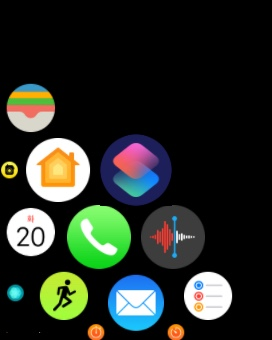
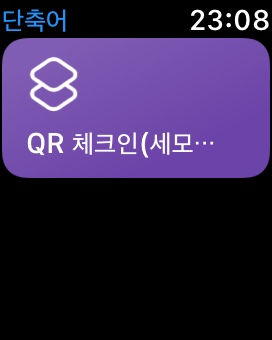
애플워치의 단축어 애플리케이션.
다음은 애플워치에서 단축어 앱을 들어가세요.
단축어 애플리케이션은 1번 사진과 같이 생겼습니다. 아이폰의 단축어 앱과 동일하죠.
들어가 보면 아까 활성화했던 QR 체크인(세모네모) 단축어 앱이 보입니다. 실행을 해보세요.
우리는 QR 코드를 네이버 QR 체크인을 활용하여 만들었습니다. 애플워치에서 네이버 ID로 로그인하라는 화면이 나옵니다.
로그인해줍니다. 애플워치에는 별도의 키보드가 없어서 손글씨로 써서 로그인해야 합니다.
번거롭지만 최초 1회만 로그인해놓으면 다음번부터는 자동으로 로그인이 되어 있으니 해주세요.
로그인을 했다면 다시 QR 코드 체크인 단축어를 실행시켜보세요. QR코드가 생성된 것 보이시죠?
하지만.. 번거롭습니다. 편하게 사용하려고 애플워치를 활용하잖아요?
그런데 결국 애플워치를 켜고, 비밀번호를 입력하고, 단축어 앱을 실행하고, 단축어를 실행시켜 QR 코드를 보여줘야 합니다.
휴대폰과 다름이 없어요. 걱정하지 마세요. 다음 단계를 따라오시면 한 번에 됩니다.
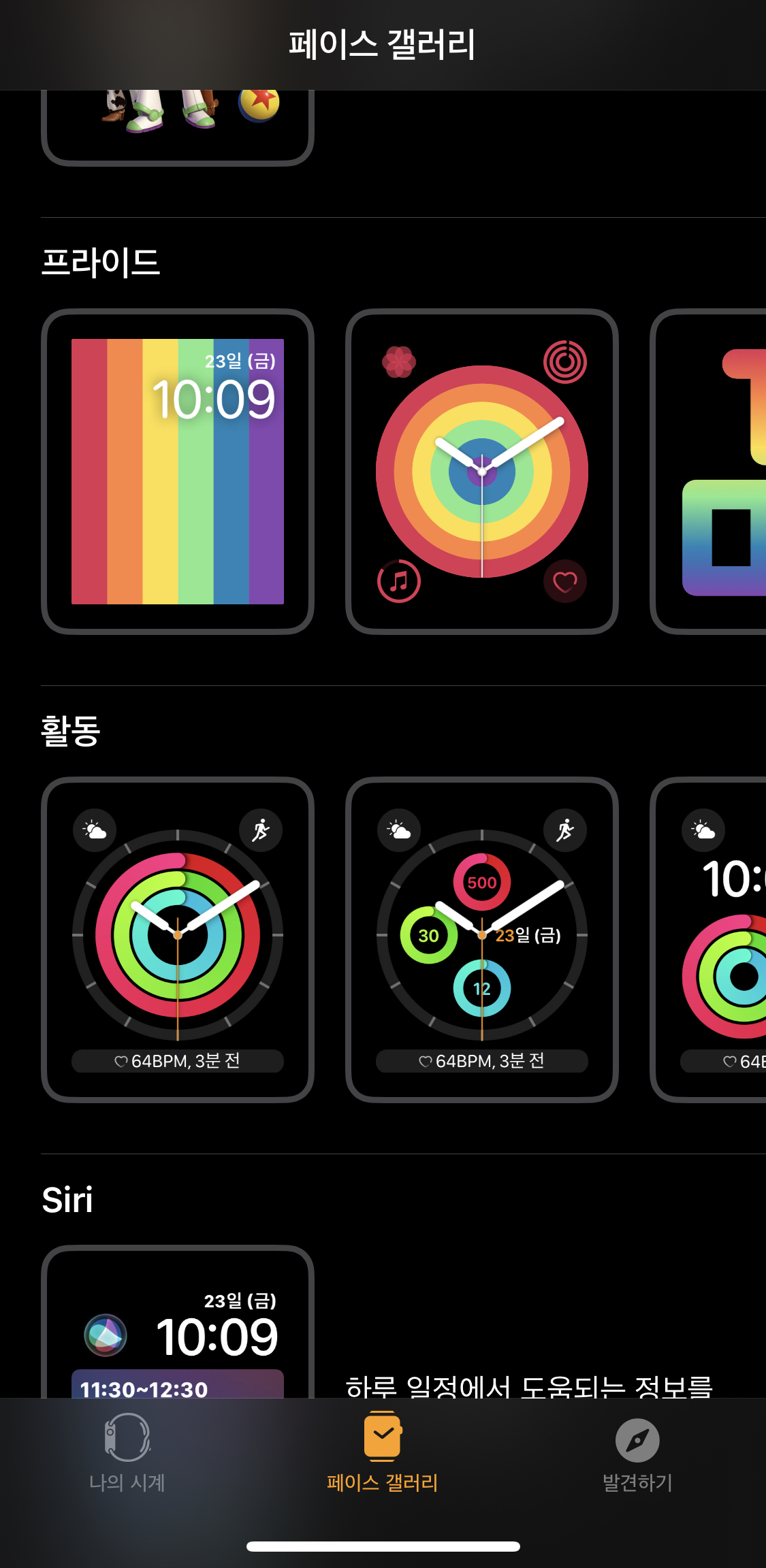
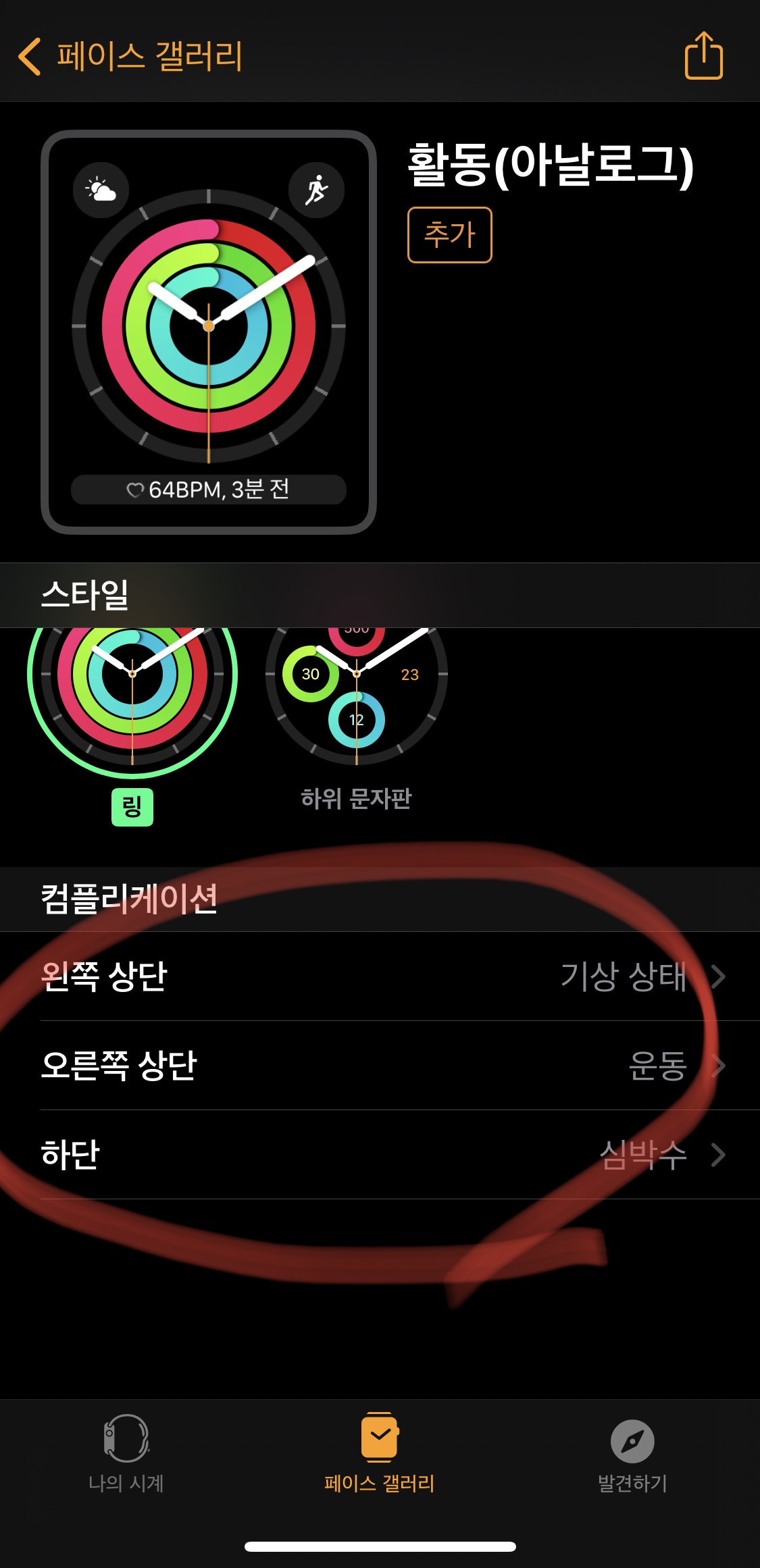
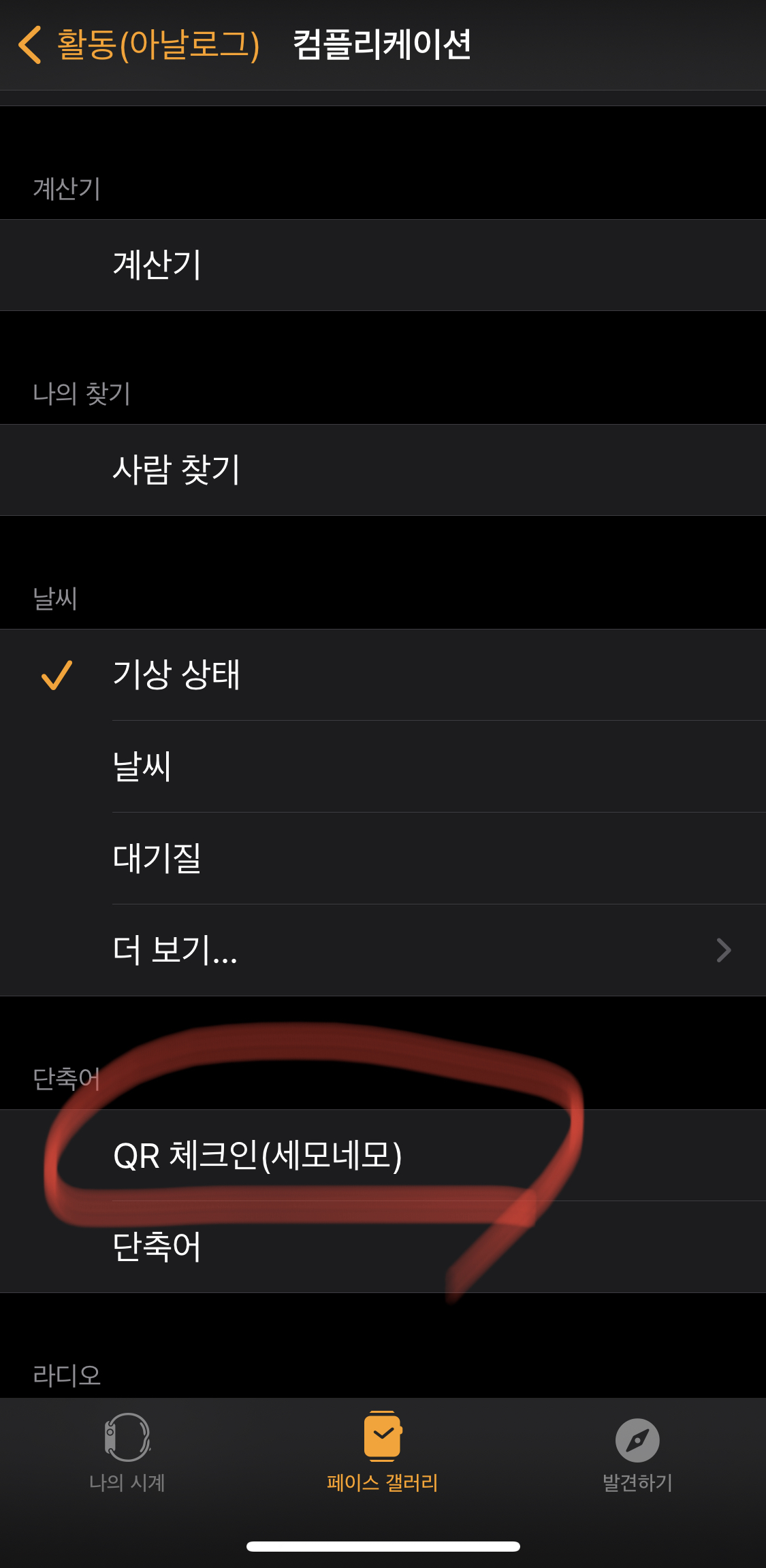
더 쉽게 QR 코드를 켜는 방법. 휴대폰의 워치 앱에 접속.
휴대폰의 워치 앱을 여세요. 하단 두 번째 탭에 "페이스 갤러리"를 눌러주세요.
예시를 위해 활동 페이스 갤러리를 선택하겠습니다. 눌러보시면 컴플리케이션이 있습니다.
저는 왼쪽 상단에 기상 상태 대신 QR 체크인 단축어를 지정하겠습니다. 편하신 위치에 QR 체크인 단축어를 설정해주세요.
그러면 어떻게 될까요?
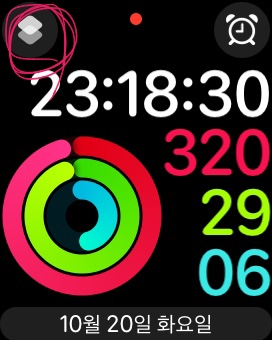
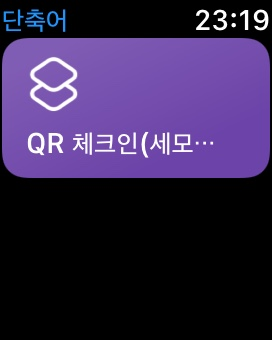
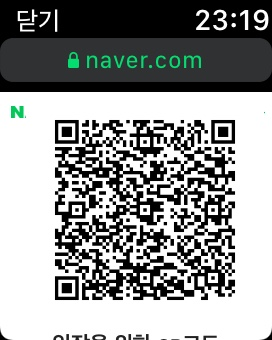
애플워치로 QR 체크인 하는 화면
애플워치의 홈 화면에서 단축어 앱을 누르니 바로 열리고 실행만 해주면 QR 코드가 화면에 표시됩니다.
'일상 > 꿀팁' 카테고리의 다른 글
| 애플 맥 아이패드 아이폰 애플워치 에어팟 에어팟프로 에어팟 프로 맥스 개통 보증기간만료 해결 방법 꿀팁 (0) | 2022.01.13 |
|---|---|
| 애플 Apple 아이폰 맥 아이패드 애플워치 아이튠즈 기프티카드 에서 앱, 음악, 영화 등을 한국 미국 일본 등 기타 나라 선물하기 (0) | 2022.01.13 |
| 애플 맥 아이폰 아이패드 애플워치 알람 및 벨소리 조정방법 꿀팁 (0) | 2022.01.12 |
| 애플 아이폰 맥 애플워치 아이패드 앱스토어 비번입력창 무한반복 고치는 꿀팁 해결 방법 (0) | 2022.01.12 |
| Apple 애플 아이폰 맥 아이패드 애플워치 로 직접 피드백 건의 보내는 방법 꿀팁 (0) | 2022.01.12 |